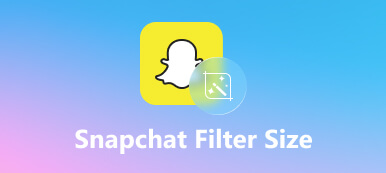Som en populär social plattform har Snapchat lockat hundratals miljoner juniorer runt om i världen. Enligt en nyligen genomförd undersökning använder fler och fler äldre den här appen och lägger upp videor. För närvarande tillåter Snapchat användare att lägga upp videor på upp till 60 sekunder en enda gång. Det betyder att användarna vanligtvis måste trimma en Snapchat-video innan publicering. Därför kommer den här guiden att dela en hur man gör med detaljer.
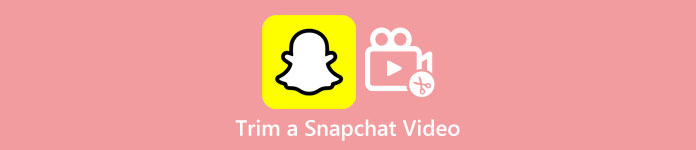
- Del 1: Hur man trimmar en Snapchat-video med inbyggda funktioner
- Del 2: Rekommenderat sätt att trimma en Snapchat-video utan kvalitetsförlust
- Del 3: Vanliga frågor om att trimma en Snapchat-video
Del 1: Hur man trimmar en Snapchat-video med inbyggda funktioner
Även om Snapchat är en app för sociala medier, kommer den med grundläggande videoredigeringsfunktioner inklusive trimning av en förinspelad eller inspelad video. Med ett annat ord kan du klippa en video på Snapchat utan extra appar.
Hur man trimmar en förinspelad video på Snapchat
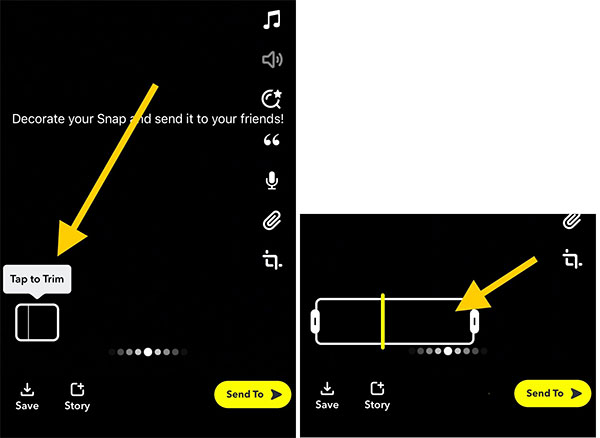
steg 1Kör Snapchat-appen på din telefon och logga in på ditt konto.
steg 2Tryck på Spela in knappen för att spela in en video.
steg 3När videoinspelningen är klar trycker du på Trim knappen i det nedre vänstra hörnet av förhandsgranskningsskärmen.
steg 4Då kommer du att presenteras med tidslinjefältet. Flytta det vänstra skjutreglaget till den nya startpunkten och ställ det högra skjutreglaget till den nya slutpositionen.
steg 5Äntligen, tryck på Skicka till knappen för att lägga upp den trimmade videon direkt på Snapchat.
Hur man klipper en inspelad video på Snapchat
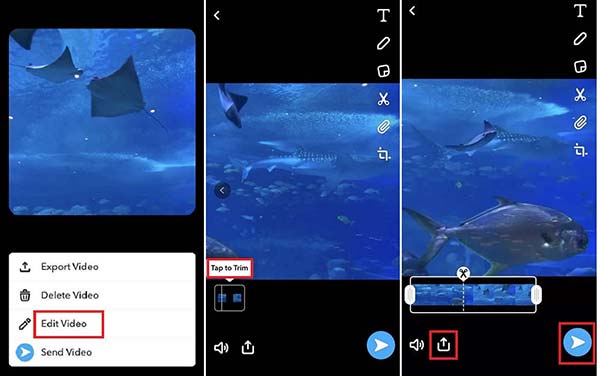
steg 1Om du tänker trimma en inspelad video på din smartphone för Snapchat, öppna appen för sociala medier och ladda upp målvideon från din kamerarulle eller galleri.
steg 2Klicka sedan på Montering knappen i det övre högra hörnet och välj Redigera video alternativet på snabbmenyn.
steg 3Nu kommer du att se tidslinjen med redigerbara start- och slutreglage. Flytta dem tills du får önskat klipp.
steg 4Tryck sedan på Skicka till för att bekräfta ändringarna och publicera videoklippet på Snapchat.
Anmärkningar: Dessutom låter Snapchat dig trimma musik för att applicera på en Snap.
Del 2: Rekommenderat sätt att trimma en Snapchat-video utan kvalitetsförlust
Det kan inte förnekas att den inbyggda videotrimningsfunktionen på Snapchat-appen är ett bekvämt sätt att förkorta en videoinspelning. Den kan dock inte bearbeta långa videor. Dessutom kan den inte klippa en Snapchat-video korrekt. Det är logiskt att många användare tror att den inbyggda funktionen inte alls är till hjälp. Som ett resultat behöver du en alternativ lösning, Apeaksoft Video Converter Ultimate. Det gör att du kan trimma en Snapchat-video med en stor skärm.

4,000,000 + Nedladdningar
Hur man trimmar en video för Snapchat med en dator
steg 1Öppna videonStarta den bästa programvaran för videoklippning när du har installerat den på din PC. Det finns en annan version för Mac. Gå till Verktygslåda fönstret från toppen av gränssnittet och välj Videoklippare verktyg. Klicka på Lägg till knappen i mitten och öppna videon som du vill lägga upp på Snapchat. Eller dra och släpp videon till gränssnittet för att öppna den direkt.
 steg 2Trimma Snapchat-videon
steg 2Trimma Snapchat-videonDet finns flera sätt att trimma videon:
Leta reda på tidslinjen, dra det vänstra reglaget till den nya startpositionen och flytta det högra reglaget till den nya slutpunkten. Du kan se tiden under mediaspelaren för att få de exakta ramarna. Klicka på Lägg till segment knappen för att bekräfta ändringarna.
Eller ange den nya startpunkten i Ställ in Start fältet och den nya slutpunkten i Ställ in slutet fält. Slå Lägg till segment knapp.
Om du tänker trimma en video och lägga upp flera Snaps, klicka på Snabb split knappen och ställ in den efter dina behov.
Du kan ansöka Tona in och Tona ut effekter till videoklippet genom att markera kryssrutorna.

När du är klar, flytta till det nedre området. Klicka på Redigera knappen och ange ett filnamn i Namn fält. Dra ner Produktion menyn och välj ett lämpligt videoformat. Snapchat stöder MP4 och MOV. Klicka slutligen på Export knappen för att spara den trimmade videon för Snapchat. Sedan kan du lägga upp videoklippet på ditt Snapchat-konto.
Du kanske också vill vetaDel 3: Vanliga frågor om att trimma en Snapchat-video
Fråga 1. Kan jag ångra en split på Snapchat?
Ja, allt du behöver göra är att helt enkelt slå ihop klippen igen genom att trycka på det första klippet och välja Slå ihop med nästa klipp från rullgardinsmenyn. Eller om du kombinerar snapsarna kan du också använda Snapchats Multi-Snaps-funktion.
Fråga 2. Hur kan jag redigera flera Snapchat-klipp?
Prova att välja flera snaps i minnen. Du hittar många alternativ längst ner där du kan redigera, exportera, ta bort eller flytta de valda snapparna.
Fråga 3. Vilket är det bästa tredjepartsverktyget för att trimma en Snapchat-video?
Du kan använda olika mjukvara på marknaden för att trimma din Snapchat-video om du vill utnyttja mer avancerade funktioner. Det är svårt att säga vilket verktyg som är bäst, men du kan bestämma dig genom att överväga mjukvarufunktionerna. Om programvaran erbjuder de flesta funktioner du letar efter och är prisvärd, så kommer det att vara den lämpliga programvaran för att hjälpa dig trimma en Snapchat-video.
Slutsats
Nu bör du förstå hur man trimmar och klippa en video på Snapchat. Den inbyggda trimningsfunktionen är ett enkelt sätt att göra jobbet. Dessutom är den tillgänglig för både förinspelade och inspelade videor. Om du inte gillar den inbyggda funktionen och letar efter en videotrimmer från tredje part, är Apeaksoft Video Converter Ultimate det bästa alternativet för nybörjare på grund av dess väldesignade och inbäddade AI-teknik. Om du har andra problem, vänligen kontakta oss genom att lämna ditt meddelande nedanför detta inlägg så svarar vi på det snabbt.